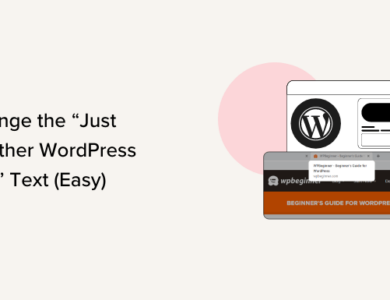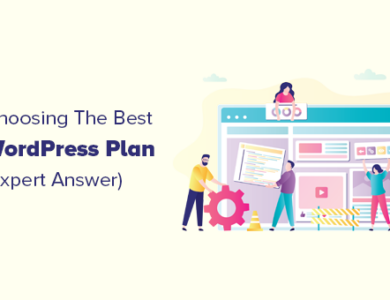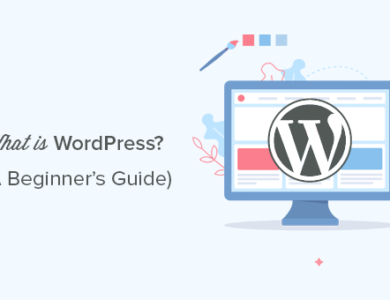نحوه اضافه کردن دانلود کتاب الکترونیکی در وردپرس (گام به گام)
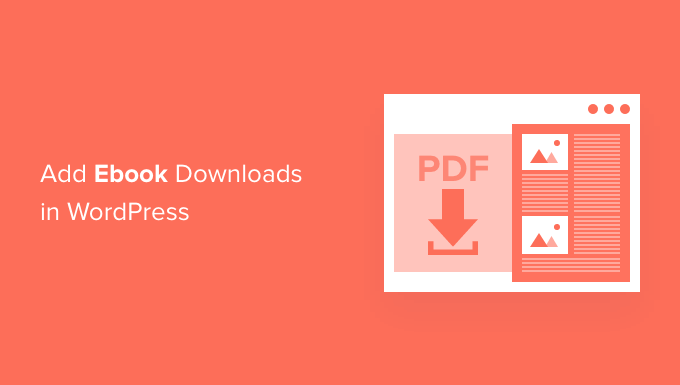
نحوه اضافه کردن دانلود کتاب الکترونیکی در وردپرس (گام به گام)
آیا می خواهید دانلودهای کتاب الکترونیکی را به سایت وردپرس خود اضافه کنید؟
وردپرس آپلود فایل های کتاب الکترونیکی خود را در قالب PDF و در دسترس قرار دادن آنها برای دانلود آسان می کند. همچنین می توانید کتاب های الکترونیکی را بفروشید یا از آنها برای افزایش مشترکین ایمیل خود استفاده کنید.
در این مقاله، نحوه افزودن دانلود کتاب الکترونیکی در وردپرس و همچنین نحوه استفاده حداکثری از کتابهای الکترونیکی خود را به شما نشان خواهیم داد.
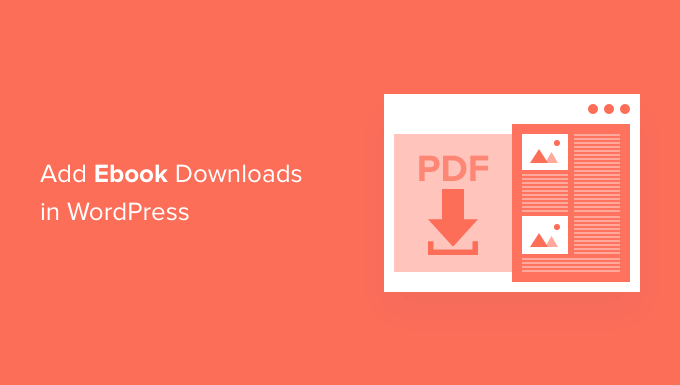
ما چند روش مختلف را پوشش خواهیم داد، بنابراین به سادگی روی پیوندهای زیر کلیک کنید تا به بخش مورد نیاز خود بروید:
روش 1: دانلود مستقیم کتاب الکترونیکی در پست های وردپرس
با این روش، می توانید کتاب الکترونیکی خود را به صورت دانلود رایگان با استفاده از بلوک فایل وردپرس ارائه دهید. این بلوک حتی میتواند محتوای کتاب الکترونیکی شما را مستقیماً در پست یا صفحه چیست.
ابتدا، باید پست یا صفحه ای را که می خواهید دانلود کتاب الکترونیکی خود را در آن اضافه کنید، ویرایش کنید. سپس میتوانید مکانی را که میخواهید کتاب الکترونیکی خود را در آن نمایش دهید پیدا کنید و روی نماد «+» کلیک کنید تا یک بلوک جدید اضافه کنید.
در پنجره ظاهر شده، “File” را تایپ کنید تا بلوک مناسب را پیدا کنید.
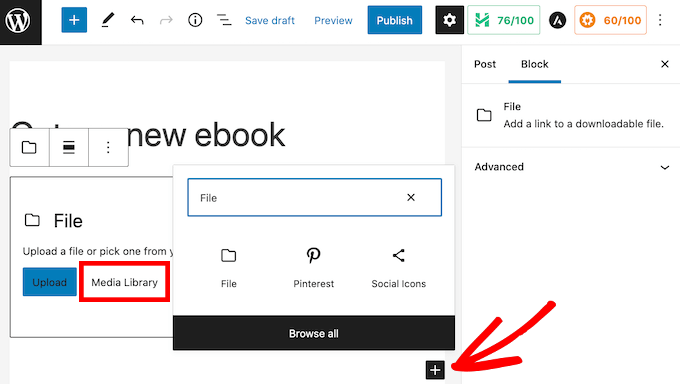
پس از کلیک بر روی بلوک File، بلوک به صفحه شما اضافه می شود.
در بلوک فایل، روی دکمه “کتابخانه رسانه” کلیک کنید و یک پنجره بازشو ظاهر میشود.
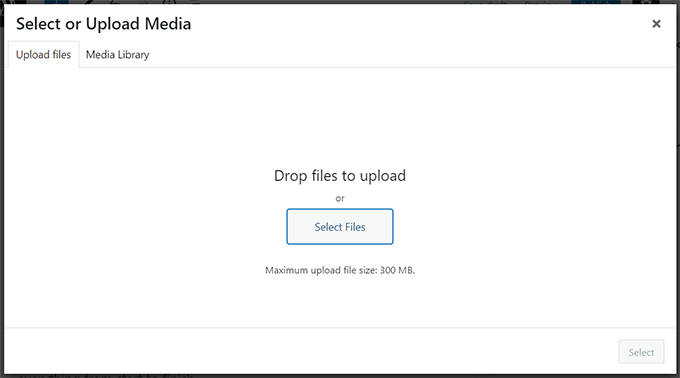
اکنون می توانید فایل کتاب الکترونیکی خود را انتخاب کنید یا فایل را بکشید و رها کنید تا آن را آپلود کنید.
بهطور پیشفرض، بلوک File محتویات کتاب الکترونیکی شما را در یک نمایشگر PDF.
همچنین دارای کنترلهایی است که بازدیدکنندگان میتوانند از آنها برای پیمایش در کتاب الکترونیکی، دانلود فایل، یا حتی چاپ کتاب الکترونیکی شما استفاده کنند.
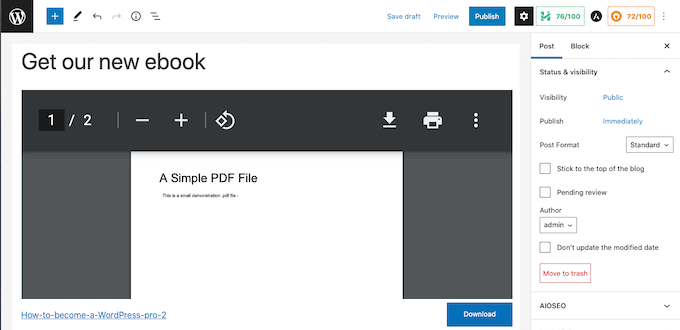
گاهی اوقات، ممکن است نخواهید پیش نمایشی را نمایش دهید. برای مثال، کتاب الکترونیکی شما ممکن است صفحات زیادی را شامل شود یا تصاویری داشته باشد که بخواهید بازدیدکنندگان تمام صفحه آن را ببینند.
اگر نمیخواهید پیشنمایش اضافه کنید، میتوانید تنظیمات PDF را در نوار کناری سمت راست ویرایشگر محتوا. سپس می توانید برای گسترش این بخش کلیک کنید و نوار لغزنده «نمایش جاسازی درون خطی» را خاموش کنید.
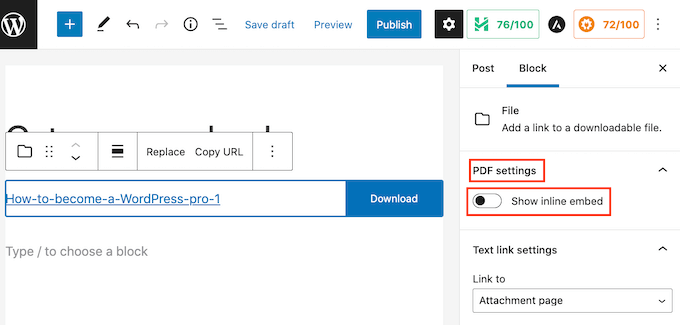
وردپرس اکنون پیشنمایش را حذف میکند و فقط یک دکمه دانلود و یک پیوند را نمایش میدهد.
بازدیدکنندگان میتوانند با کلیک کردن روی دکمه آبی «دانلود» این فایل را در رایانه محلی خود بارگیری کنند یا با کلیک روی پیوند، این کتاب الکترونیکی را در یک برگه جدید باز کنند.
اگر ترجیح می دهید، می توانید دکمه دانلود را حذف کنید. برای حذف آن، ابتدا روی قسمت «تنظیمات دکمه دانلود» در نوار کناری وردپرس کلیک کنید.
سپس میتوانید روی نوار لغزنده «نمایش دکمه دانلود» کلیک کنید تا این تنظیم خاموش شود.
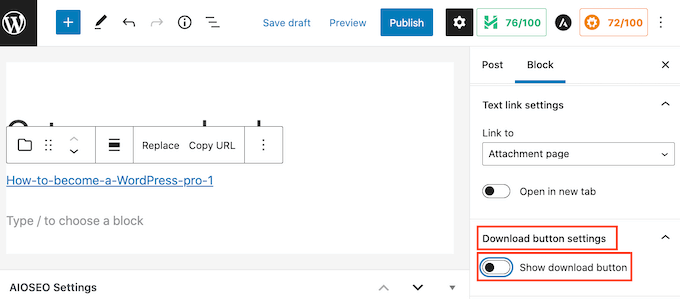
بدون دکمه دانلود، بازدیدکنندگان همچنان میتوانند فایل را به صورت دستی دانلود کنند، اما باید ابتدا کتاب الکترونیکی شما را در یک برگه جدید راهاندازی کنند تا گزینه دانلود را پیدا کنند.
هنگامی که در حال ایجاد تغییرات در بلوک فایل خود هستید، می توانید با کلیک بر روی دکمه “پیش نمایش” در بالای صفحه مشاهده کنید که چگونه برای بازدیدکنندگان ظاهر می شود.
وقتی از بلوک File خود راضی بودید، ممکن است بخواهید بلوک های بیشتری اضافه کنید. برای مثال، ممکن است متنی پشتیبانی بنویسید یا یک دکمه فراخوان تا بازدیدکنندگان را تشویق به دانلود کتاب الکترونیکی شما کند.
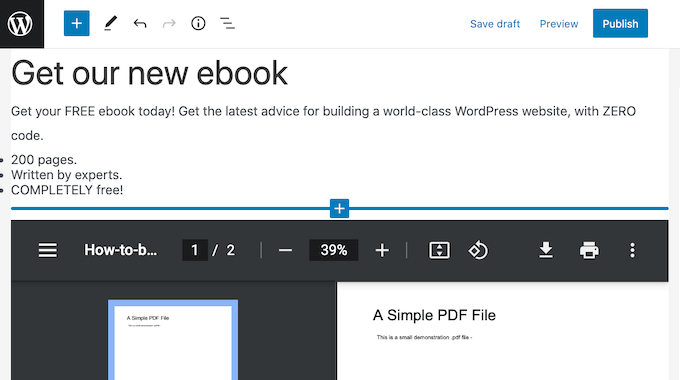
وقتی آماده شدید، فراموش نکنید که تغییرات خود را با کلیک بر روی دکمه «بهروزرسانی» یا «انتشار» در بالای صفحه انجام دهید.
همین! شما اکنون با موفقیت دانلود کتاب الکترونیکی خود را به یک پست وردپرس اضافه کرده اید. اکنون می توانید از وب سایت خود دیدن کنید تا آن را در عمل مشاهده کنید.
روش 2: از دانلودهای کتاب الکترونیکی برای دریافت مشترکین بیشتر استفاده کنید
آپلود کردن کتاب الکترونیکی خود با استفاده از بلوک File راهی آسان برای ارائه رایگان محتوای عالی است.
با این حال، اگر از کتاب الکترونیکی خود برای لیست ایمیل خود را رشد دهید یا سرنخ ها را جذب کنید، پس باید مطمئن شوید که بازدیدکنندگان شما تا زمانی که آدرس ایمیل خود را به اشتراک نگذارند نمی توانند به کتاب الکترونیکی دسترسی داشته باشند. .
برای تنظیم آن، به OptinMonster نیاز دارید الف>. این بهترین افزونه تولید سرنخ است< /a> برای وردپرس.
با استفاده از این افزونه، میتوانید بدون استخدام توسعهدهنده، فرمهایی با قابلیت تبدیل بالا ایجاد کنید. ما از آن در WPBeginner استفاده می کنیم و تبدیل های ما را بیش از 600٪ افزایش داد تنها با این افزونه.
OptinMonster همچنین دارای بسیاری از الگوهای آماده است که می توانید از آنها برای ایجاد پنجره های بازشو با تبدیل بالا استفاده کنید.
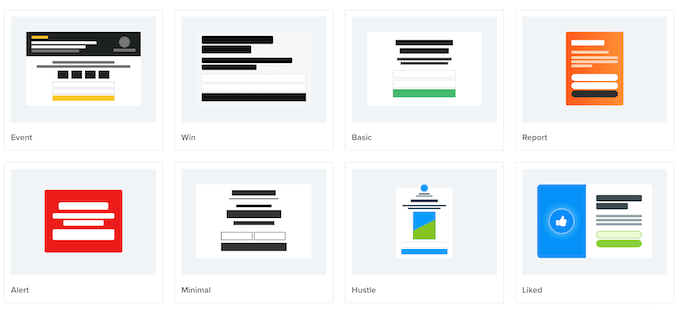
میتوانید از این پنجرههای بازشو برای درخواست از بازدیدکنندگان برای انجام یک عمل قبل از ارسال آنها به دانلود کتاب الکترونیکی استفاده کنید. گاهی اوقات از این تکنیک بازاریابی به عنوان ارائه آهنربای سرب.
در اصل، شما در ازای اقدام کوچکی مانند ثبت نام در لیست پستی خود، محتوای جایزه رایگان را به بازدیدکنندگان خود ارائه می دهید.
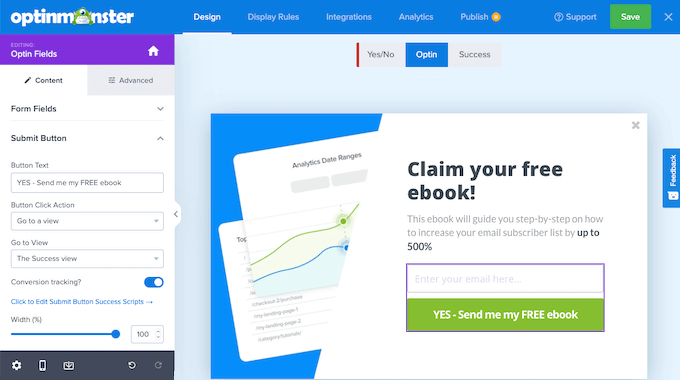
این یک برد-برد برای هر دو طرف است. شما یک سرنخ یا مشترک جدید دریافت می کنید و کاربران شما یک کتاب الکترونیکی رایگان دریافت می کنند.
برای دستورالعمل های دقیق، راهنمای گام به گام ما را در نحوه افزودن ارتقاء محتوا در وردپرس.
روش 3: فروش دانلودهای کتاب الکترونیکی در وردپرس با استفاده از دانلودهای دیجیتال آسان
راههای مختلفی برای از وب سایت وردپرس خود کسب درآمد کنید. یکی از گزینه ها فروش محصولات دیجیتالی مانند کتاب های الکترونیکی است.
برای فروش کتابهای الکترونیکی، به یک افزونه نیاز دارید.
ما دانلودهای دیجیتال آسان را توصیه می کنیم. یکی از بهترین افزونه های تجارت الکترونیک وردپرس. این افزونه مناسب برای مبتدیان، فروش هر نوع محصول دیجیتالی، از جمله کتاب های الکترونیکی را بسیار آسان می کند.
ابتدا، باید افزونه Easy Digital Downloads را نصب و فعال کنید. میتوانید آموزش ما را در نحوه نصب افزونه وردپرس.
پس از فعالسازی، اولین کار اضافه کردن کتاب الکترونیکی شما به عنوان محصول جدید است. برای شروع، به دانلودها » افزودن جدید بروید.
در این صفحه، یک نام برای کتاب الکترونیکی خود در فیلد «نام دانلود را در اینجا وارد کنید» تایپ کنید. این معمولاً عنوان کتاب خواهد بود، اما می تواند هر چیزی که شما می خواهید باشد.

بعد، توضیحی را برای کتاب الکترونیکی خود در بخش اصلی ویرایشگر پست تایپ کنید. این می تواند یک پیشنهاد فروش باشد که برای تبلیغ کتاب خود نوشته اید، یا ممکن است از خلاصه یا خلاصه کتاب استفاده کنید.
برای کمک به بازدیدکنندگان برای کشف کتاب الکترونیکی شما، ممکن است بخواهید چند دسته و برچسب ایجاد کنید. میتوانید این اطلاعات را در بخشهای دانلود دستهها و برچسبهای دانلود اضافه کنید.
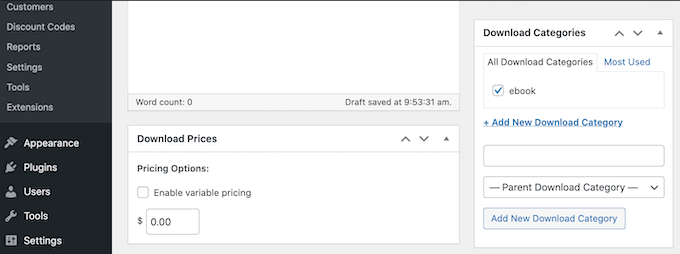
بعد از آن، باید به بخش دانلود قیمت ها بروید.
در اینجا، میتوانید قیمتی برای کتاب الکترونیکی خود تعیین کنید.
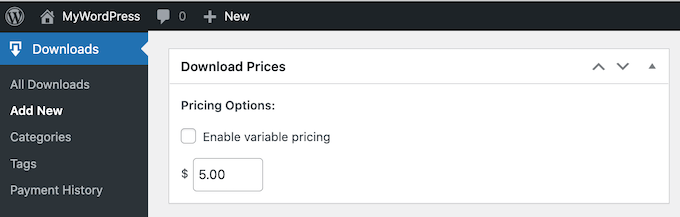
Easy Digital Downloads از قیمت گذاری متغیر نیز پشتیبانی می کند. ممکن است از قیمت متغیر برای فروش محصولات دیگر در کنار کتاب الکترونیکی خود استفاده کنید.
بهعنوان مثال، میتوانید به مشتریان این گزینه را بدهید که با پیشسفارش کتاب الکترونیکی بعدی خود در همان زمان، در هزینه خود صرفهجویی کنند.
اگر میخواهید قیمت متغیر ارائه دهید، کادر انتخاب «فعال کردن قیمت متغیر» را انتخاب کنید. این یک بخش جدید اضافه می کند که در آن می توانید قیمت های مختلف خود را تعیین کنید.
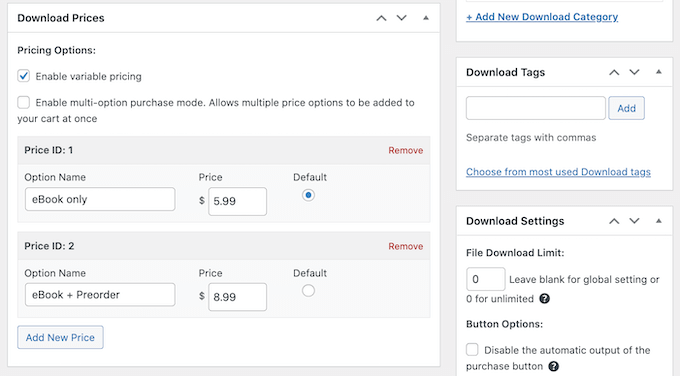
در مرحله بعد، باید فایل قابل دانلود خود را آپلود کنید. این کتاب الکترونیکی است که مشتریان شما خریداری خواهند کرد.
برای انجام این کار، به بخش دانلود فایلها بروید.
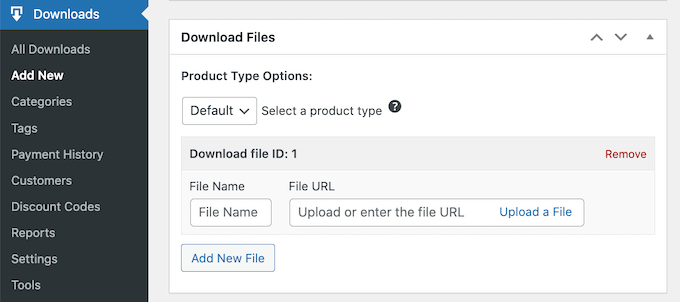
در قسمت File Name، یک نام برای فایل قابل دانلود خود تایپ کنید. سپس می توانید روی آپلود فایل کلیک کنید.
با این کار کتابخانه رسانه وردپرس راه اندازی می شود، جایی که می توانید آپلود کنید یا کتابی را انتخاب کنید.
مرحله آخر اضافه کردن یک تصویر محصول چشم نواز است. این می تواند به جلب توجه بازدیدکنندگان کمک کند و آنها را تشویق به خرید کتاب الکترونیکی شما کند.
برای کتابهای الکترونیکی، معمولاً میخواهید از جلد جلوی کتاب به عنوان تصویر محصول خود استفاده کنید. با استفاده از نرم افزار طراحی وب.
برای افزودن تصویر محصول، به بخش دانلود تصویر بروید.
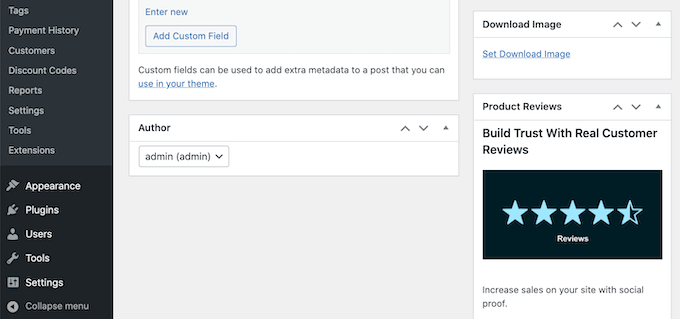
سپس می توانید روی پیوند “تنظیم تصویر دانلود” کلیک کنید. با این کار کتابخانه رسانه وردپرس راه اندازی می شود.
پس از انتخاب یک تصویر، تنظیمات بیشتری وجود دارد که ممکن است بخواهید آنها را بررسی کنید. با این حال، این تنها کاری است که برای ایجاد یک کتاب الکترونیکی قابل دانلود باید انجام دهید.
برای مشاهده نحوه نمایش کتاب الکترونیکی شما در وبسایتتان، میتوانید روی دکمه «پیشنمایش» کلیک کنید. هنگامی که آماده انتشار محصول خود هستید، به سادگی روی دکمه “انتشار” کلیک کنید.
بهطور پیشفرض، Easy Digital Downloads کتاب الکترونیکی شما را بهعنوان یک صفحه جدید منتشر میکند. هدف شما این است که ترافیک را به این صفحه وب هدایت کنید.
این ممکن است به معنای افزودن این صفحه محصول به عنوان منوی وب سایت خود. همچنین میتوانید از قسمتهای مختلف وبسایت خود، مانند یک پست وبلاگ یا نوار اعلام.
برای انجام این کار، باید URL صفحه محصول را بدانید. این اطلاعات را دقیقاً زیر عنوان محصول خواهید یافت.
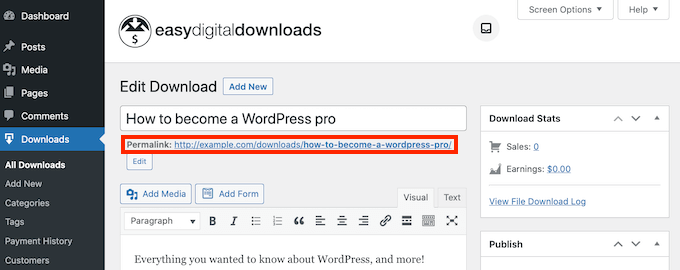
گزینه دیگر اضافه کردن کد کوتاه خرید محصول به صفحه، پست یا ویجت است.
این کد یک دکمه خرید ایجاد می کند.
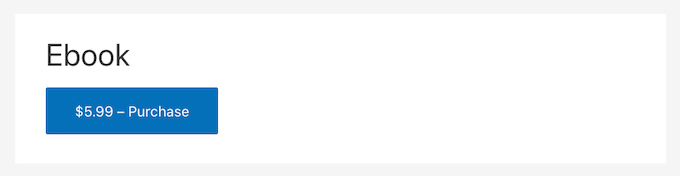
هرگاه بازدیدکنندهای روی این دکمه کلیک کند، کتاب الکترونیکی را به سبد خرید او اضافه میکند.
دکمه خرید سپس به دکمه پرداخت تغییر میکند.
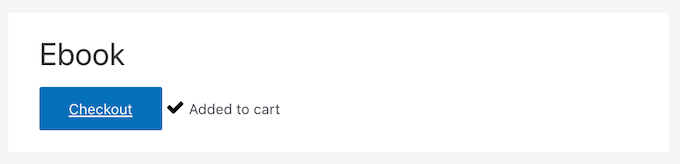
با کلیک بر روی این دکمه، خریدار به صفحه پرداخت Easy Digital Download هدایت میشود. این باعث می شود کد کوتاه خرید راهی عالی برای تشویق فروش از هر منطقه ای از وب سایت شما باشد.
برای افزودن دکمه خرید به هر صفحه، پست یا ویجت، به بخش تنظیمات دانلود کتاب الکترونیکی بروید. سپس می توانید کد کوتاه خرید را کپی کنید.
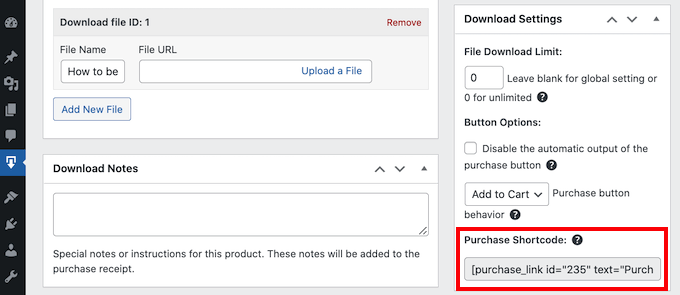
برای جزئیات بیشتر در مورد نحوه قرار دادن کد کوتاه، میتوانید راهنمای ما را در چگونه یک کد کوتاه در وردپرس اضافه کنیم.
در نهایت، برای اطلاعات بیشتر درباره نحوه فروش کتابهای الکترونیکی با Easy Digital Downloads، فقط به آموزش ما در نحوه ایجاد و فروش کتاب های الکترونیکی در وردپرس از ابتدا تا انتها.
امیدواریم این مقاله به شما کمک کرده باشد که چگونه بارگیری کتاب الکترونیکی را در وردپرس اضافه کنید. همچنین ممکن است بخواهید فهرست بهترین PDF را ببینید افزونه های وردپرس و نحوه ایجاد یک صفحه فرود با وردپرس.
اگر این مقاله را دوست داشتید، لطفاً در کانال یوتیوب برای آموزش های ویدیویی وردپرس. همچنین میتوانید ما را در تویتر و فیس بوک.